![]() VB .NET - Como usar objetos DataSet - III
VB .NET - Como usar objetos DataSet - III
Os objetos DataSet e DataTable podem ser ligados a objetos DataGrid para fornecer uma forma simples de visualizar dados. Isto é feito através da chamada do método SetDataBinding do objeto DataGrid passando o objeto que será vinculado ao grid. A sintaxe do método SetDataBinding é :
Public Sub SetDataBinding( _ByVal dataSource As Object, _ByVal dataMember As String )
Os parâmetros são :Abaixo vamos mostrar um exemplo de como vincular um objeto DataSource a um DataGrid. O objeto DataSource contém a tabela Clientes e a tabela Pedidos. Criamos dois objetos DataAdapter e preenchemos o DataSet com as tabelas . A seguir criamos um objeto Relation que define um relacionamento entre as tabelas Pedidos e Clientes usando o campo CódigoDoCliente . Finalmente exibimos o DataSet no DataGrid . O código a seguir mostra todo este serviço:
Nota: Criamos um novo projeto do tipo Windows Application . Você deve inserir um componente DataGrid no formulário padrão e não esquecer de importar o namespace System.Data.OleDb , pois estamos acessando um banco de dados Access ( Northwind.mdb )
|
Private
Sub Form1_Load(ByVal
sender As System.Object, ByVal e
As System.EventArgs) Handles
MyBase.Load
'abre uma conexao Dim strConnection As String = "Provider=Microsoft.Jet.OLEDB.4.0;Data Source=c:\teste\Northwind.mdb"Dim cn As OleDbConnection = New OleDbConnection(strConnection) cn.Open()
' define um objeto dataAdapater Dim strSql As String = _"SELECT CódigoDoCliente, NomeDaEmpresa, NomeDoContato, Telefone FROM Clientes" _ & " WHERE Cidade = 'São Paulo' AND País = 'Brazil'"
Dim da As OleDbDataAdapter = New OleDbDataAdapter(strSql, cn)
' Carrega o DataSet Dim ds As DataSet = New DataSet()
Try da.Fill(ds, "Clientes") Catch ex As Exception MsgBox(ex.Message) End Try ' Define um novo objeto DataAdapter strSql = _ "SELECT Pedidos.NúmeroDoPedido, Pedidos.CódigoDoCliente, Pedidos.DataDoPedido," _ & " Pedidos.DataDeEnvio" _ & " FROM Clientes, Pedidos" _ & " WHERE (Clientes.CódigoDoCliente = Pedidos.CódigoDoCliente)" _ & " AND (Clientes.Cidade = 'São Paulo')" _ & " AND (Clientes.País = 'Brazil')"
da = New OleDbDataAdapter(strSql, cn) ' carrega o dataset. Try da.Fill(ds, "Pedidos") Catch ex As Exception MsgBox(ex.Message) End Try ' fecha a conexao cn.Close()
' Cria uma relação Tryds.Relations.Add("ClientesPedidos", ds.Tables("Clientes").Columns("CódigoDoCliente"), _ ds.Tables("Pedidos").Columns("CódigoDoCliente")) Catch ex As Exception MsgBox(ex.message) End Try ' Vincula o dastaset ao datagrid grd.SetDataBinding(ds, "Clientes") End Sub
|
O resultado é exibido a seguir : Onde temos os dados da tabela Clientes exibidos no DataGrid. O relacionamento é indicado pelo sinal (+) que pode ser expandido para mostrar os pedidos de um determinado cliente.
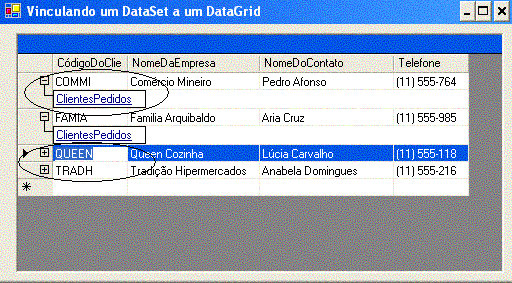 |
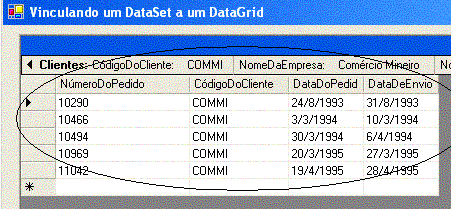 |
Usando um DataSet para exibir dados em uma página ASP.NET
Podemos aproveitar a base de conhecimentos de acesso a dados com ADO.NET para criar páginas ASP.NET. Basicamente há poucas mudanças a fazer . Vamos mostrar a seguir como exibir o resultado da seleção dos dados da tabela Clientes do banco de dados Northwind.mdb em uma página ASP.NET.
Abaixo temos o código do arquivo MostraDados.aspx que deverá ser gravado em um diretório de trabalho do seu servidor.
| <%@ Import Namespace="System.Data" %>
<%@ Import Namespace="System.Data.OLEDB" %>
<%@
Import Namespace="System.Data" %> |
Abaixo o resultado do processamento da página MostraDados.aspx.

Você pode ver o resultado deste código acessando o link : MostraDados.aspx
Acompanhe a continuação no link:...
Como usar objetos DataSet IV..
![]()
|
Veja os
Destaques e novidades do SUPER DVD Visual Basic
(sempre atualizado) : clique e confira !
Quer migrar para o VB .NET ?
Quer aprender C# ??
|
Gostou ?
![]() Compartilhe no Facebook
Compartilhe no Facebook
![]() Compartilhe no Twitter
Compartilhe no Twitter
Referências: